Es posible descargar una o varias imágenes de Google Earth, en forma de mosaico. Para ello, en este caso veremos una aplicación que llamada Google Maps Images Downloader en la versión recién actualizada.
1. Definiendo la zona.
Es adecuado que hagas una grilla en AutoCAD o ArcGIS, y luego la exportes a kml, pues te permitirá tener mejor control si vas a hacer descargas grandes.

2. Ingresando los parámetros
El sistema solicita los extremos del cuadrante completo de la zona que nos interesa descargar, para ello es necesario ingresar los 4 datos en grados decimales, no en coordenadas UTM, antes habíamos hablado como se configura esa vista en Google Earth. También el sistema tiene un conversor de grados/minutos a grados decimales en el menú «tools»
Una vez que has proporcionado las coordenadas, debes ingresar el zoom, este es el nivel de acercamiento, esa escala graduada que está en los extremos del zoom en Google Maps; el máximo acercamiento es 18x (en la versión shareware solo se permite 13x)
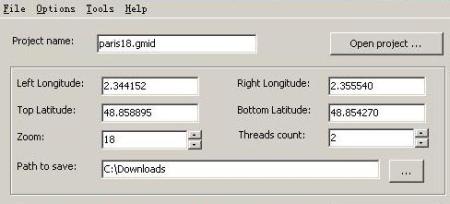
Luego ingresas la cantidad de descargas al hilo (threads), el máximo es 64 y eliges la carpeta destino de las imágenes. Estas se almacenarán en formato bmp, y un archivo de texto con el nombre del proyecto que contiene las coordenadas de cada imágen.
3. Uniendo las imágenes del mosaico
El sitema tiene un visor para ver todas las imágenes en una sola, esto lo haces abriendo el proyecto «file/open project»
Para unirlas en una sola imágen lo haces con «tools/combine images», eliges el proyecto y el destino del archivo resultante. Este proceso puede consumir recurso considerable si la cantidad de imágenes es grande, te recomiendo que hagas la prueba con cantidades pequeñas para que sepas del desempeño de tu equipo, pues aunque tu memoria ram sea alta puedes tenerla lenta por muchos programas instalados o mal desinstalados.
4. Georeferenciando la imágen del mosaico unido
Recuerda que la imágen está en un formato .bmp, para georeferenciarla te recomiendo que veas las entradas anteriores donde hablé como hacerlo con AutoCAD, Microstation y Manifold.
5. Precauciones u observaciones
- No es recomendable hacer capturas masivas, porque Google banea tu ip al detectar las descargas consecutivas de zonas colindantes. En caso de esto el sitema te lo reporta, Google tarda cerca de 24 horas en reactivar una ip baneada aunque puedes cambiarla en y continuar (para cambiarla debes ir a conexiones de red, botón derecho en la conexión activa, propiedades, protocolos tcp/ip, y configuras una ip diferente). También se pueden guardar como proyectos con extensión .gmid, de modo que las descargas se pueden hacer de forma parcial, deteniendo la sesión y continuándola después de una pausa.
- En caso que tu conexión tenga un proxi, deberás configurarl en «options»
- La licencia es shareware, y solo puede descargar hasta 13x, la licencia pagada vale $25
- Esta descarga es de imágenes, no se pueden descargar mapas o imágenes híbridas
- Si quieres saber que tan precisas son las imágenes de Google Earth desengáñate por tu propia cuenta
- Aquí puedes descargar Google Maps Images Downloader
Qué, alguien ha visto alguna otra aplicación que haga algo similar?
 Geofumadas Coordenadas Google Earth, Rutinas lisp, Curvas de nivel, bloques autocad, curso arcgis
Geofumadas Coordenadas Google Earth, Rutinas lisp, Curvas de nivel, bloques autocad, curso arcgis
El otro programa que hace eso es PlexEarth
Otra herramienta que hace esto es Plex.Earth
Lo que debes hacer es exportar el archivo a kml, y así lo vas a poder abrir con Google Earth
Hola
Recientemente me encotre con esta maravillosa pagina, de la cual he despejado alguas dudas; pero me gustaria saber un poco mas de como importar la malla desde autocad a google eart.
Nota: la version de autocad en las que trabajo son: autocad 2007 y Civil 3D 2008
Garcias
Hola Adrian, también existe Stitchmaps, hace la misma función.
http://www.stitchmaps.com/
Lastima que el site is stoped … habra otro programa para hecer esto??